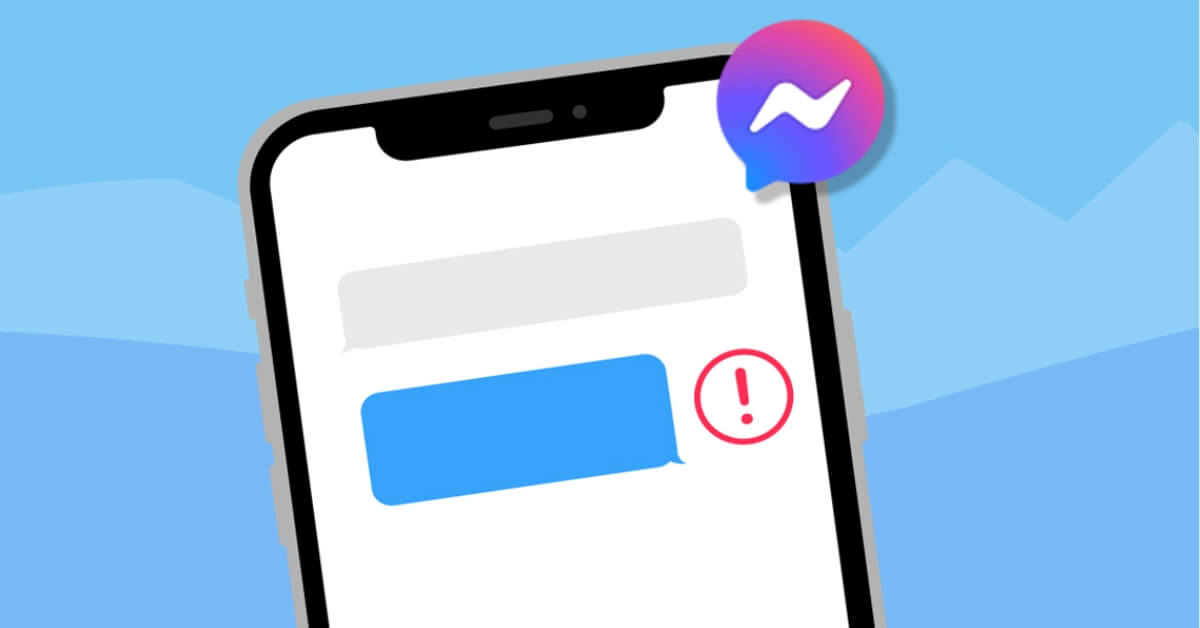Messenger là ứng dụng giúp người dùng giao tiếp dễ dàng và nhanh chóng hiện nay. Nhưng đôi khi mọi người sẽ cảm thấy khó chịu vì Messenger không thể gửi tin nhắn vì một lý do nào đó. Vậy làm sao để khắc phục lỗi này trên Messenger? Mọi người hãy theo dõi thông tin dưới đây để khắc phục lỗi Messenger không gửi được tin nhắn hiệu quả.
Tại sao Messenger không thể gửi tin nhắn?
Messenger là một ứng dụng nhắn tin miễn phí phổ biến và hữu ích. Nhưng đôi khi bạn có thể gặp phải lỗi khiến Messenger không gửi được tin nhắn. Sau đây là một số nguyên nhân phổ biến gây ra lỗi này:
Bạn đang xem: Messenger không gửi được tin nhắn? Cách khắc phục hiệu quả nhất
- Lỗi hệ thống ứng dụng: Messenger có thể đang gặp một số lỗi kỹ thuật. Điều này gây ra sự cố khi gửi tin nhắn.
- Sự cố kết nối mạng: Kết nối internet, wifi, 4G của thiết bị của bạn có thể gặp sự cố. Điều này khiến Messenger không thể truy cập vào máy chủ để gửi tin nhắn.
- Nội dung tin nhắn vi phạm tiêu chuẩn cộng đồng: Messenger có các quy tắc về nội dung. Nếu tin nhắn của bạn vi phạm các quy tắc này, tin nhắn bạn đang cố gắng gửi sẽ không được gửi.

- Người nhận tin nhắn đã chặn bạn: Nếu người nhận tin nhắn đã chặn bạn trên Messenger. Bạn sẽ không thể gửi tin nhắn cho họ trên Messenger.
- Tài khoản người nhận bị khóa hoặc xóa: Nếu tài khoản người nhận tin nhắn đã bị khóa hoặc xóa. Tin nhắn của bạn sẽ không được gửi.
- Nhóm trò chuyện Messenger đã xóa hoặc thành viên rời khỏi nhóm: Nếu bạn gửi tin nhắn trong nhóm trò chuyện và nhóm bị xóa hoặc thành viên của bạn rời khỏi nhóm. Tin nhắn của bạn sẽ không còn hiển thị nữa.
- Ứng dụng không được cập nhật hoặc xung đột với các ứng dụng khác: Phiên bản cũ của Messenger hoặc Messenger xung đột với các ứng dụng khác trên thiết bị của bạn. Điều này có thể gây ra sự cố khi gửi tin nhắn.
Giải pháp khắc phục lỗi Messenger không gửi được tin nhắn
Sau khi biết một số nguyên nhân khiến Messenger không thể gửi tin nhắn, bạn cần tìm hiểu một số cách khắc phục sau:
Kiểm tra kết nối Internet
Khi bạn gặp sự cố Messenger không gửi được tin nhắn, điều quan trọng là phải kiểm tra kết nối Internet của bạn trước. Nếu bạn đang sử dụng wifi và gặp sự cố mất kết nối, bạn có thể không gửi được tin nhắn Messenger. Để kiểm tra trạng thái mạng, bạn có thể thử mở các ứng dụng khác như Youtube hoặc Zalo.
Để khắc phục tình trạng mạng không ổn định, bạn có thể khởi động lại modem wifi. Điều này sẽ giúp cải thiện kết nối wifi. Cho dù bạn đang sử dụng iPhone hay các thiết bị khác, đôi khi vẫn có thể xảy ra tình trạng mất kết nối internet. Trong trường hợp này, bạn cần tìm cách kết nối lại wifi theo cách ổn định.

Kiểm tra xem hệ thống Messenger có bị sập không
Đôi khi, Facebook phải tạm thời đóng máy chủ Messenger để bảo trì. Điều này có thể khiến Messenger không thể gửi tin nhắn. Bạn có thể kiểm tra trạng thái này bằng cách kiểm tra thông báo trên trang chính thức của Facebook. Facebook thường thông báo cho người dùng về việc bảo trì hoặc ngừng hoạt động theo kế hoạch.
Hãy yên tâm rằng nếu đó là lỗi máy chủ, bạn sẽ sớm có thể sử dụng Messenger bình thường trở lại. Trong thời gian chờ đợi, bạn cũng có thể sử dụng các ứng dụng nhắn tin hoặc gọi điện khác nếu cần.

Bật và tắt chế độ máy bay
Một cách đơn giản để khắc phục sự cố Messenger không gửi được tin nhắn là bật/tắt chế độ máy bay:
Cách bật/tắt chế độ máy bay cho thiết bị Android:
- Bước 1: Kéo thanh thông báo từ đầu màn hình xuống.
- Bước 2: Bật chế độ máy bay bằng cách chạm vào biểu tượng máy bay.
- Bước 3: Giữ chế độ máy bay trong khoảng 3-5 phút. Sau đó tắt chế độ máy bay.
- Bước 4: Bật lại kết nối Wifi/3G/4G trên thiết bị để khôi phục kết nối internet và sử dụng Messenger bình thường trở lại.

Cách bật/tắt chế độ máy bay cho thiết bị iOS (iPhone/iPad):
- Bước 1: Sử dụng “Trung tâm điều khiển” bằng cách vuốt màn hình từ góc trên cùng hoặc dưới cùng (tùy thuộc vào iPhone, phiên bản iOS).
- Bước 2: Bật chế độ máy bay bằng cách chạm vào biểu tượng máy bay trong trung tâm điều khiển.
- Bước 3: Giữ chế độ máy bay trong khoảng 3-5 phút. Sau đó tắt chế độ máy bay.
- Bước 4: Bật lại kết nối Wifi/3G/4G trên thiết bị để khôi phục kết nối internet và sử dụng Messenger bình thường trở lại.
Kiểm tra xem bạn có bị người nhận tin nhắn chặn không
Mặc dù đây không phải là tình huống phổ biến. Nhưng nếu bạn không nhìn thấy ô nhập tin nhắn hoặc nhận được tin nhắn có nội dung “Bạn đã bị chặn” trên màn hình thì đó là dấu hiệu cho thấy bạn đã bị người nhận chặn trên Messenger. Do đó, bạn không thể gửi tin nhắn.
Trong trường hợp này, điều duy nhất bạn có thể làm là liên hệ với người đã chặn bạn bằng kênh nhắn tin khác. Sau đó, yêu cầu họ bỏ chặn bạn để bạn có thể tiếp tục gửi tin nhắn trên Messenger.

Kiểm tra cài đặt ngày/giờ của bạn
Một lý do hiếm gặp khiến Messenger không gửi được tin nhắn là do ngày và giờ trên thiết bị của bạn được đặt không đúng. Điều này gây ra lỗi khi gửi hình ảnh và tin nhắn trên Messenger.
Xem thêm : Cách thực hiện thay đổi ngày sinh trên TikTok cực dễ dàng
Mọi người có thể kiểm tra và thiết lập lại ngày giờ để khắc phục lỗi Messenger không gửi được tin nhắn thông qua các bước sau:
- Bước 1: Mở cài đặt thiết bị và chọn “Chung”.
- Bước 2: Trong giao diện cài đặt chung, hãy tìm mục “Cài đặt ngày và giờ”.
- Bước 3: Chọn “Ngày và giờ tự động”. Nếu bạn chưa chọn, hãy chạm vào để tự động đặt ngày và giờ chính xác.
- Bước 4: Sau khi hoàn tất, hãy khởi động lại thiết bị và đăng nhập vào Messenger như bình thường.

Messenger không thể gửi tin nhắn do vi phạm tiêu chuẩn
Facebook đang ngày càng nghiêm ngặt hơn trong việc kiểm duyệt nội dung. Nếu họ phát hiện ra bạn đang gửi cùng một tin nhắn cho nhiều người, họ có thể coi bạn là người gửi thư rác cho tài khoản Messenger của những người dùng khác.
Ngoài ra, bạn có thể đã vi phạm các tiêu chuẩn khác của Facebook mà không hề nhận ra, điều này có thể khiến Messenger không gửi được tin nhắn.
Để khắc phục lỗi này, bạn cần đợi cho đến khi tài khoản của bạn không còn bị chặn gửi tin nhắn nữa. Sau đó, hãy chú ý đến nội dung tin nhắn để tránh tình trạng Messenger không thể gửi tin nhắn do lỗi spam liên tục.

Kiểm tra xem tài khoản nhận tin nhắn có còn tồn tại không
Khi tài khoản Messenger mà bạn đang cố gắng gửi tin nhắn không còn tồn tại nữa. Một thông báo sẽ xuất hiện trên màn hình với nội dung “Người dùng Facebook”. Điều này tương tự như tài khoản người dùng bị chặn. Điều này có thể là do tài khoản của họ đã bị khóa hoặc do họ vi phạm các quy tắc cộng đồng của Facebook.

Cập nhật ứng dụng Messenger
Nếu bạn đã sử dụng Messenger trong một thời gian dài mà không cập nhật ứng dụng. Đây có thể là lý do khiến Messenger không thể gửi tin nhắn. Sử dụng phiên bản cũ của ứng dụng có thể gây ra lỗi và các vấn đề khác.
Để cập nhật ứng dụng Messenger và sửa lỗi, vui lòng làm theo 3 bước sau:
- Bước 1: Mở Cửa hàng Google Play (CH Play) trên thiết bị của bạn.
- Bước 2: Tìm kiếm ứng dụng Messenger.
- Bước 3: Chọn tùy chọn “Cập nhật”.

Việc cập nhật sẽ đảm bảo bạn đang sử dụng phiên bản Messenger mới nhất. Nó cũng sẽ giúp bạn sửa các lỗi và sự cố có thể do phiên bản cũ gây ra.
Kiểm tra xem bạn có còn là thành viên của nhóm trò chuyện không
Nếu bạn đột nhiên không thể gửi tin nhắn đến một nhóm trò chuyện trên Messenger. Bạn nên kiểm tra xem mình có còn là thành viên của nhóm đó không. Nếu các thành viên khác đã rời khỏi nhóm, điều này sẽ gây ra lỗi Messenger không thể gửi tin nhắn. Để khắc phục tình trạng này, bạn cần tạo một nhóm trò chuyện messenger mới và mời các thành viên tham gia lại nhóm.

Giải phóng dung lượng điện thoại
Nếu bộ nhớ trong của điện thoại gần đầy và không đủ dung lượng để lưu trữ dữ liệu Messenger. Sự cố này có thể khiến Messenger không thể gửi tin nhắn. Trong trường hợp này, bạn sẽ nhận được thông báo yêu cầu xóa bộ nhớ đệm.
Để khắc phục điều này, bạn có thể giải phóng dung lượng lưu trữ trên thiết bị của mình. Điều này sẽ giúp Messenger hoạt động bình thường trở lại. Ngoài ra, giải phóng dung lượng lưu trữ trên thiết bị của bạn cũng có thể cải thiện hiệu suất của thiết bị.

Xóa dữ liệu duyệt web trên laptop, máy tính
Lỗi Messenger không thể gửi tin nhắn không phải lúc nào cũng xảy ra trên điện thoại của bạn. Đôi khi máy tính hoặc máy tính xách tay của bạn cũng có thể gặp vấn đề tương tự. Nếu bạn gặp vấn đề này trên máy tính, bạn có thể xóa dữ liệu duyệt web của máy tính bằng cách làm theo các bước sau:
- Bước 1: Trên giao diện trình duyệt (như Google Chrome), nhấp vào biểu tượng ba chấm ở góc phải màn hình.
- Bước 2: Một cửa sổ nhỏ sẽ mở ra, nhấp vào “History”. Sau đó chọn “Clear web data”.
- Bước 3: Tiếp tục nhấp vào “Xóa dữ liệu web” và đợi vài giây để máy tính xóa bộ nhớ đệm của trình duyệt.

Thay đổi địa chỉ DNS trên máy tính
DNS là viết tắt của Domain Name System (Hệ thống tên miền). Nó chịu trách nhiệm dịch tên miền trang web mà người dùng sử dụng thành địa chỉ IP. Nếu DNS của bạn không được cấu hình đúng cách, thì đó có thể là lý do khiến bạn không thể gửi tin nhắn trên Messenger.
Để thay đổi địa chỉ DNS trên máy tính của bạn và khắc phục lỗi, hãy làm theo các bước sau:
Bước 1: Trên thanh tìm kiếm của Windows, nhập từ khóa “Control Panel” và chọn “Control Panel”.

Bước 2: Trong cửa sổ Control Panel, tại mục “View by”, chọn “Category”, sau đó chọn “View network status and tasks”.

Bước 3: Chọn “Wifi” trong mục “Connections”, cửa sổ “Wifi Status” sẽ hiện ra. Tiếp theo, chọn “Properties”.

Bước 4: Một hộp thoại mới sẽ xuất hiện, chọn “Internet Protocol Version 4 (TCP/IPv4)”. Sau đó chọn “Properties”.

Bước 5: Thay đổi thông tin DNS như sau:
- Trong “Máy chủ DNS ưu tiên”: Nhập “8.8.8.8”.
- Trong “Máy chủ DNS thay thế”: Nhập “8.8.4.4”.

Bước 6: Nhấp vào “OK” để hoàn tất.
Gỡ cài đặt và cài đặt lại Messenger
Nếu bạn đã thử tất cả các phương pháp trước đó và Messenger vẫn không thể gửi tin nhắn. Bạn có thể cân nhắc gỡ cài đặt ứng dụng và sau đó cài đặt lại phiên bản mới nhất. Mặc dù việc này có thể mất một thời gian để cài đặt lại. Nhưng đây là cách rất hiệu quả để khắc phục sự cố.

Vậy là mọi người đã biết được nguyên nhân gây ra lỗi Messenger không gửi được tin nhắn và cách khắc phục hiệu quả. Việc tìm ra nguyên nhân và giải pháp khắc phục lỗi Messenger không gửi được tin nhắn sẽ giúp mọi người trải nghiệm được đầy đủ tính năng của ứng dụng này. Hy vọng mọi người sẽ áp dụng thành công các giải pháp trên thiết bị của mình.
Xem các bài viết liên quan:
Nguồn: https://tuyengiaothudo.vn
Danh mục: Thủ thuật